您好,登錄后才能下訂單哦!
您好,登錄后才能下訂單哦!
本篇內容主要講解“python 3.6.2的安裝和配置方法”,感興趣的朋友不妨來看看。本文介紹的方法操作簡單快捷,實用性強。下面就讓小編來帶大家學習“python 3.6.2的安裝和配置方法”吧!
Windows下Python(pip)環境搭建(3.6)圖解,供大家參考,具體內容如下
1、下載最新的Python安裝:3.6.2
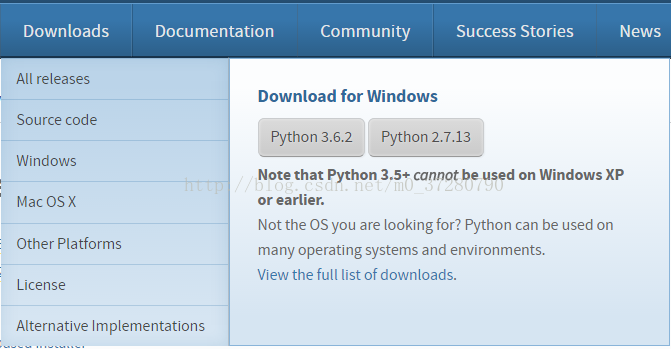
2、安裝時不要選擇默認,自定義安裝(customize installation)
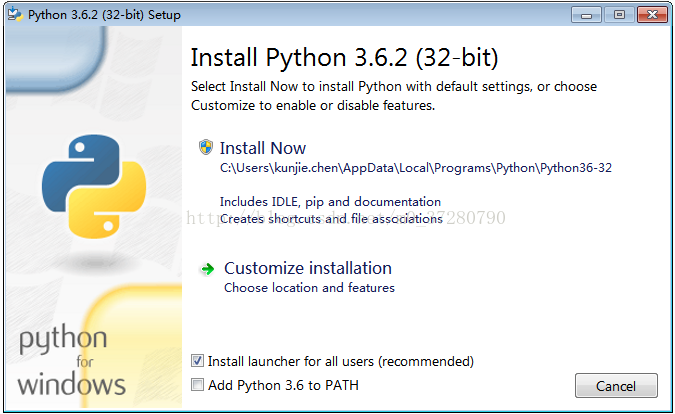
3、下一步后,將這幾個全部勾選上(自動安裝pip等軟件包)
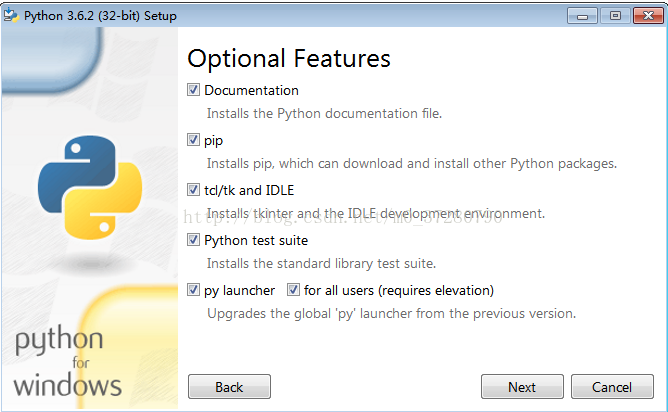
4、下一步后,再次勾選【這里把Python的環境變量已經加了,但是后續要使用pip的時候就需要手動加一下環境變量】,點擊安裝
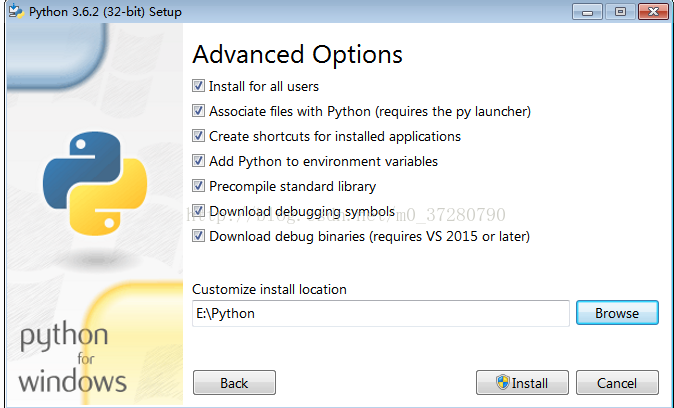
5、安裝好了之后,打開CMD界面【不是Python自帶的編輯器】 ,輸入“Python”,如果提示相應的版本號和一些指令【由于之前已經勾選了,按理來說是ok的,當然也有例外】,說明你的Python就已經安裝好了;如果顯示的Python不是內部或外部命令,則說明你現在還要手動加一下環境變量。
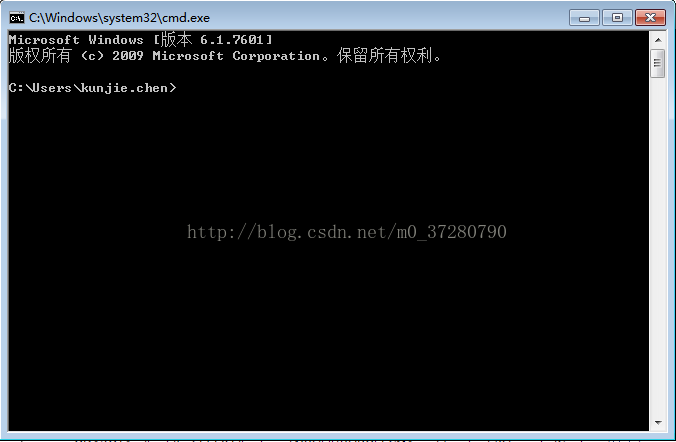

這個就說明你的Python安裝OK。
6、打開CMD界面【不是Python自帶的編輯器】 ,輸入“Pip”,顯示一系列指令,則說明安裝ok;如果顯示不是內部或外部命令,則說明你現在還要手動加一下環境變量。
注意一下:pip和Python這2個必須在CMD界面輸入,而且當你輸入Python后會進入Python編輯的世界中,你需要重新打開一個CMD界面,輸入pip
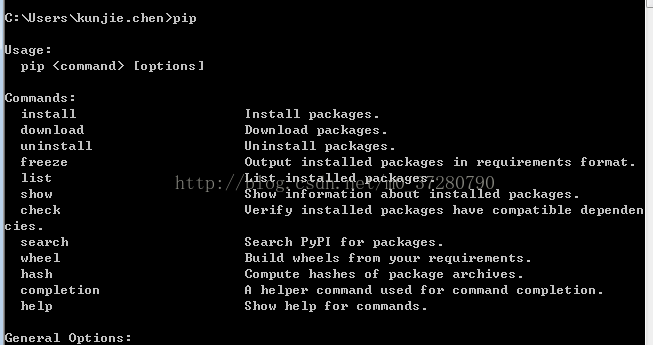
這個顯示安裝ok;下圖是需要注意的地方,如果這樣肯定顯示不對的,記得重開CMD界面奧----
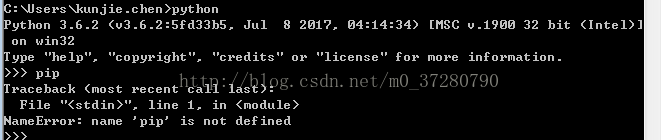
7、如果在上一步顯示的不是我們想要的,而是XX不是內部或外部命令,那么還要我們手動加一下環境變量

7.1、python環境變量添加
1).首先明確你的安裝路徑,我的是E:\Python
2).計算機--》屬性--》高級系統設置---》高級--》環境變量,點開找到,找到path這個系統名,點擊編輯,
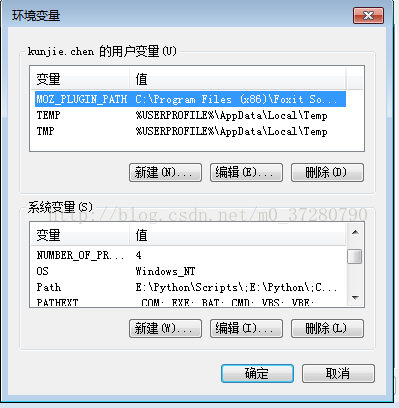
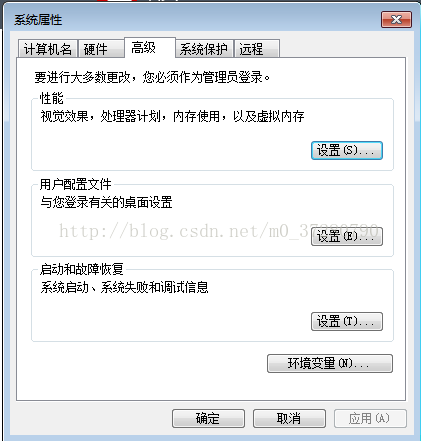
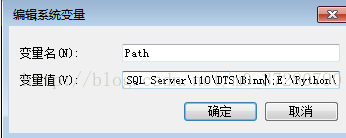
注意:首先必須是英文半角格式輸入法,在其末尾添加“;E:\Python\”注意標藍處,保存就ok了,中間部分是你的安裝路徑
7.2、首先打開你的Python安裝路徑,找到Scripts這個文件夾打開,你會發現這里有很多庫,比如說pip、easy_install。將該文件夾的路徑復制下來:E:\Python\Scripts添加環境變量(這個添加方法就不細說了,與上同)
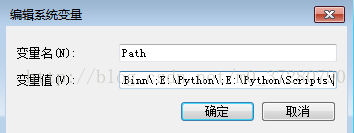
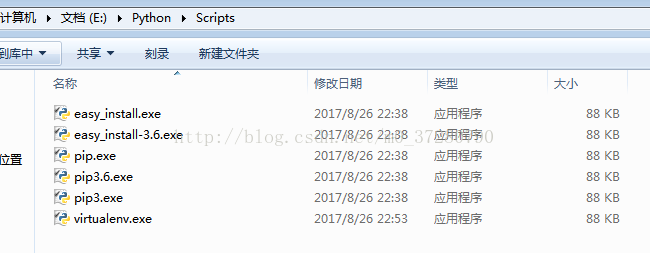
8、現在基本完成python環境的安裝了,后續使用中會用到一系列的庫,需要你通過pip來安裝,在這里也簡單介紹一下:
首先這個安裝其他庫,需要在CMD界面中執行,
現在就可以基于pip安裝一些庫了,eg:
pip install virtualenv
pip install requests
pip install beautifulsoup4
pip install lxml
pip install html5lib
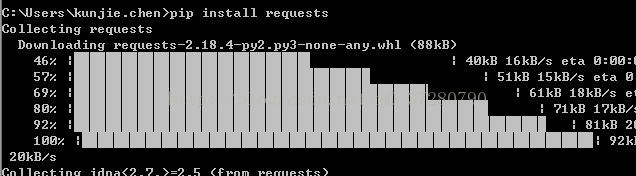
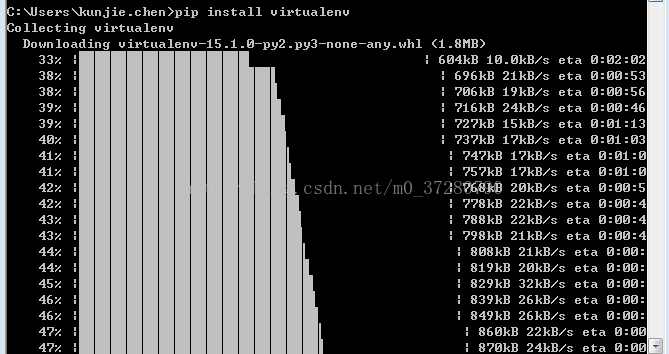
2.x與3.x區別:后續會更新
1).urllib2是python自帶的模塊,不需要下載。urllib2在python3.x中被改為urllib.request
到此,相信大家對“python 3.6.2的安裝和配置方法”有了更深的了解,不妨來實際操作一番吧!這里是億速云網站,更多相關內容可以進入相關頻道進行查詢,關注我們,繼續學習!
免責聲明:本站發布的內容(圖片、視頻和文字)以原創、轉載和分享為主,文章觀點不代表本網站立場,如果涉及侵權請聯系站長郵箱:is@yisu.com進行舉報,并提供相關證據,一經查實,將立刻刪除涉嫌侵權內容。